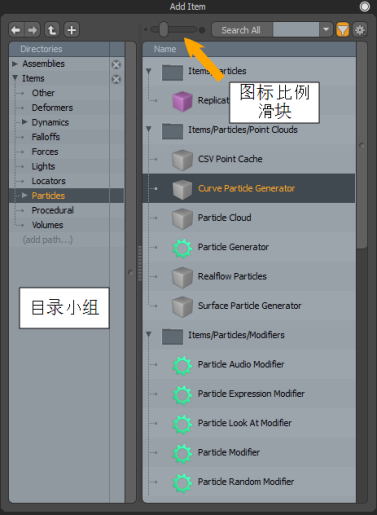程序预设浏览器
Modo的程序工具列在专用预设浏览器通过单击打开Add Operator中的按钮网格操作列表。
工具类型
“预设浏览器”是您用于过程建模的选项板,可以在此处找到所有具有等同过程的工具。这些工具根据类型按目录分组。您可以使用Directories面板在左侧。您可以使用比例滑块更改图标的大小。类别标题具有文件夹图标,工具具有其各自的图标。
变形者
变形器可让您以程序方式操纵几何的位置。例如,您可以通过以下方式移动顶点: 扭曲效应器。只需将其添加到Mesh Operations在网格上方列出并编辑扭曲属性。
该列表包括一个简单的Locator (看到定位器项目)来转换网格。这意味着您可以按程序平移,旋转和缩放,并在需要时重新访问变换以进行更改。
有关使用变形器的更多信息,请参见应用变形器。
程序
Modo提供了用于创建网格和编辑其拓扑的大量过程操作列表。此处列出了大多数常用的建模工具。程序操作包括以下内容:
• Mesh Operations and Tools -网格操作类似于变形器,但是它们可以更改网格拓扑,而不仅仅是修改现有元素的位置。例子包括曲线填充, 紫外线变换和光滑。存在许多Modo建模工具已转换为程序操作。示例工具包括多边形斜面和平稳移位。每个工具都可以访问自己的工具Tool Pipe添加衰减和子工具,以修改工具的效果。
• Sub-tools -这些位于Tool Pipe目录,并且可以与工具关联以修改其操作方式。例如,一个对称工具可以与变换操作结合使用以执行对称变换。子工具通过父工具的Tool Pipe,其运作方式与工具管在直接建模中。
程序建模系统还可以将其他项目类型评估为子工具。例如,衰减项可以连接到过程工具,并像衰减工具一样进行评估。将多个子工具组合在一起可以创建新的独特操作。
要添加子工具,请单击(Add Tool Pipe)在里面Tool Pipe该工具在Mesh Operations清单。
• Selection Operations -选择操作提供了一种方法,当您在Mesh Operations清单。在评估过程操作时,还将评估选择操作,该选择操作为任何网格编辑提供目标元素。
选择元素可以通过在3D视口中选择它们来定义。例如,您可以在其中选择多个多边形Polygon模式并将其添加到Select by Index。您还可以根据某些条件从程序上选择元素。例如,您可以自动选择角度大于45°的所有边缘。然后,对基础网格物体上的角度进行的任何编辑都会更新选择。
注意: 有关每种类型的更多信息,请参见程序建模。
装配体
装配是现成的项目集合,可在构建场景时提供帮助。他们避免了必须重建由多个项目组成的公共场景元素。例如,您可能具有用于特定照明设置或粒子发射器的部件。
文章: 在Modo 11,添加装配体预设不会保留“网格操作”列表中的网格操作顺序。看到在以下位置创建程序集预设时如何保留程序层堆栈的顺序Modo 11了解如何避免这种情况。
查找工具
如果您不知道工具名称的一部分,就可以快速定位该工具,而无需浏览工具目录。只需点击F浏览器顶部的按钮。然后,您可以在浏览器顶部的框中键入搜索字符串。
可以在搜索字段的左侧看到搜索模式按钮。要搜索整个目录层次结构,请将搜索模式按钮设置为Search All。或者,仅搜索所选目录,请将按钮设置为Search View。
注意: 如果您希望仅依靠查找功能,则可以通过将面板分隔符拖到左侧来关闭目录列表。
添加和编辑工具
在预设浏览器中,双击一个项目的名称以将其添加到Mesh Operations清单。添加后,您可以突出显示列表中的项目,并且属性显示在Item Properties面板,默认情况下位于用户界面的右下方。编辑属性以更改项目,然后在列表中向上层叠后续更改。